pCloud حامل هو تطبيق لأجهزة سطح المكتب يقدمه pCloud خدمة التخزين السحابي. يجعل محرك الأقراص الافتراضي الآمن هذا من السهل إدارته و sync الملفات التي تخزنها في ملف pCloud قطع. محرك واحد من pCloudأفضل الميزات.
في هذه المقالة ، سأستكشف ماذا pCloud Drive هو ، وكيفية الحصول عليه ، وإذا كان يستحق وقتك.
رديت مكان عظيم لمعرفة المزيد عنه pCloud. فيما يلي بعض منشورات Reddit التي أعتقد أنك ستجدها مثيرة للاهتمام. التحقق منها والانضمام إلى المناقشة!
ما هو pCloud قيادة؟
pCloud Drive هو تطبيق سطح مكتب التي تحصل عليها مع pCloud حساب خدمة التخزين السحابي. يمكنك تنزيل هذا التطبيق لأنظمة Windows و macOS و Linux.
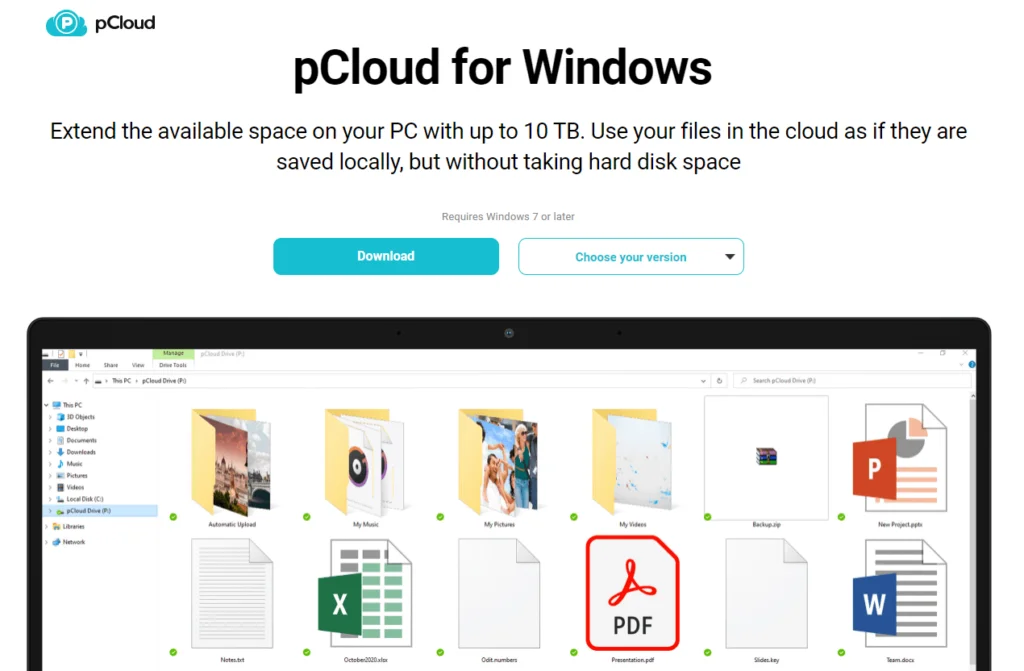
الميزة الرئيسية لهذا التطبيق هي أنه يضيف محرك أقراص ثابت افتراضي إلى جهاز الكمبيوتر الخاص بك المرتبط بـ pCloud قيادة.
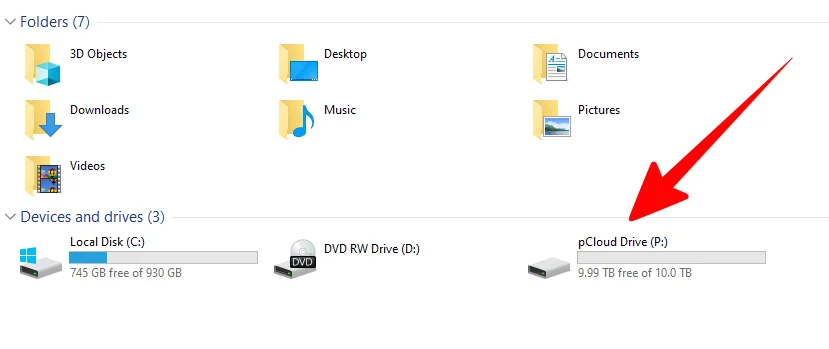
أكبر فائدة من هذا هو أن pCloud لا يملأ جهاز الكمبيوتر الخاص بك بأي ملفات ربما تكون قد قمت بتحميلها إليها pCloud. يتم تنزيل هذه الملفات (المتدفقة) فقط عند فتحها أو تحريرها.
إذا كنت لم يسمع من قبل pCloud قبل ذلك ، يجب عليك التحقق من pCloud مراجعة التخزين السحابي. يستكشف pCloudفي العمق ، بما في ذلك خطط التخزين السحابية الممتازة مدى الحياة.
الميزات الرئيسية
امنح الأشخاص إمكانية الوصول إلى مجلداتك
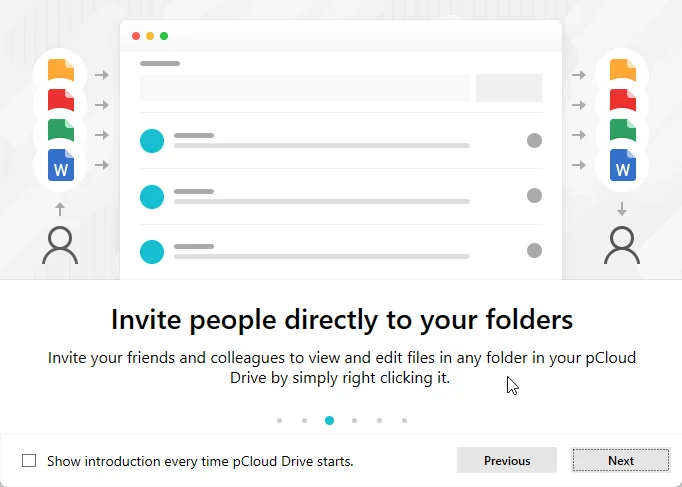
بدافع pCloud، لا يمكنك فقط منح الأشخاص حق الوصول إلى الملفات الفردية ، ولكن يمكنك أيضًا مشاركة الوصول إلى مجلد وجميع الملفات الموجودة بداخله.
من هنا، يمكنك التعاون مع أشخاص آخرين. عندما يقوم أي شخص لديه حق الوصول إلى المجلد بإجراء تغيير على الملفات الموجودة بداخله ، تكون هذه التغييرات syncإد إلى السحابة تلقائيًا.
انظر الخاص بك pCloud قم بالقيادة كمحرك افتراضي في جهاز الكمبيوتر الخاص بك
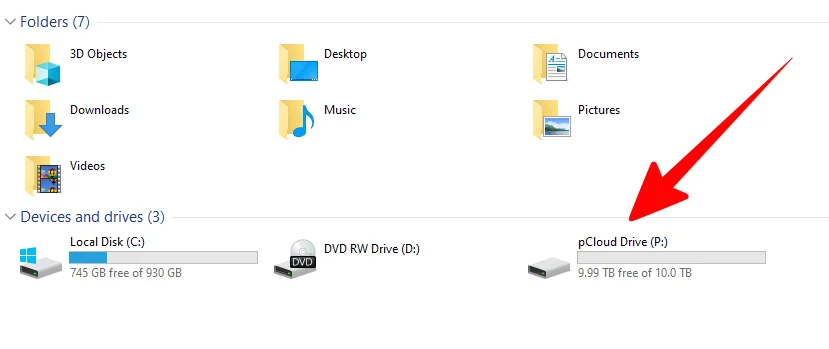
هذا هو أفضل جزء في pCloud تطبيق Drive. يظهر الخاص بك pCloud كمحرك أقراص افتراضي على جهاز الكمبيوتر الخاص بك. عندما تفتح محرك الأقراص ، سترى جميع ملفاتك السحابية على جهاز الكمبيوتر الخاص بك.
على الرغم من أنه يمكنك عرض وتحرير أي من الملفات الموجودة في ملف pCloud محرك الأقراص ، فهذه الملفات ليست في الواقع على القرص الثابت الفعلي. هذا هو سحر pCloudالقرص الصلب الظاهري. يظهر كل ما تبذلونه من pCloud الملفات مباشرة على جهاز الكمبيوتر الخاص بك ولكن لا يتم تنزيلها جميعًا.
يقوم بتنزيل الملفات عند فتحها لعرضها أو تحريرها. بهذه الطريقة ، يمكن أن يكون لديك 2 تيرابايت من البيانات المخزنة في محرك الأقراص السحابي الخاص بك دون أن تشغل أي مساحة على جهاز الكمبيوتر الخاص بك. وستكون قادرًا على تحرير جميع ملفاتك دون أي تأخير.
ما أحبه pCloudالقرص الصلب الظاهري هو ذلك لست مضطرًا لفتح التطبيق لتحرير الملفات. يمكنني فقط تحريرها مباشرة على جهاز الكمبيوتر الخاص بي والتغييرات syncإد إلى السحابة تلقائيًا.
Sync المجلدات المحلية إلى pCloud
pCloud يسمح لك Drive بتحديد المجلدات التي تريدها نضع في sync مع الخاص بك على الإنترنت pCloud قيادة.
هذه الميزة مختلفة عن pCloud ميزة محرك الأقراص الافتراضي في Drive لأنه يحتفظ بنسخة حالية من ملفاتك على كل من جهازك والخادم.
هذه الميزة مفيدة إذا كنت تريد العمل مع ملفاتك حتى عندما تكون غير متصل بالإنترنت. على الرغم من أن pCloud يبدو محرك الأقراص الثابت الافتراضي في Drive سلسًا ، لا يعمل بدون الإنترنت.
لكن الملفات داخل ملف syncمجلد ed دائمًا على جهاز الكمبيوتر الخاص بك أيضًا. لذلك ، يمكنك تعديلها حتى في حالة عدم الاتصال بالإنترنت ، وستحدث التغييرات بعد ذلك syncإد إلى محرك الأقراص السحابية عند الاتصال بالإنترنت مرة أخرى.
Syncجي مجلد به pCloud سهل.
فقط ابحث عن المجلد الذي تريده sync في مدير ملفات نظام التشغيل الخاص بك ، انقر بزر الماوس الأيمن فوق المجلد وحدد Sync إلى pCloud، وحدد موقعًا في ملف pCloud الحساب حيث تريد أن يكون هذا المجلد. حاليا، pCloud سيحتفظ بالمجلد الخاص بك فيه sync مع محرك السحابة.
إذا كنت تريد عمل نسخة احتياطية من ملفاتك المهمة ولكنك قلق بشأن أمانها ، فيجب عليك تسجيل المغادرة pCloud التشفير.
يقوم بتشفير ملفاتك قبل تحميلها إلى pCloud. يضيف طبقة إضافية من الأمان إلى ملفاتك ومجلداتك المهمة.
قم بعمل نسخة احتياطية لجهاز الكمبيوتر الخاص بك
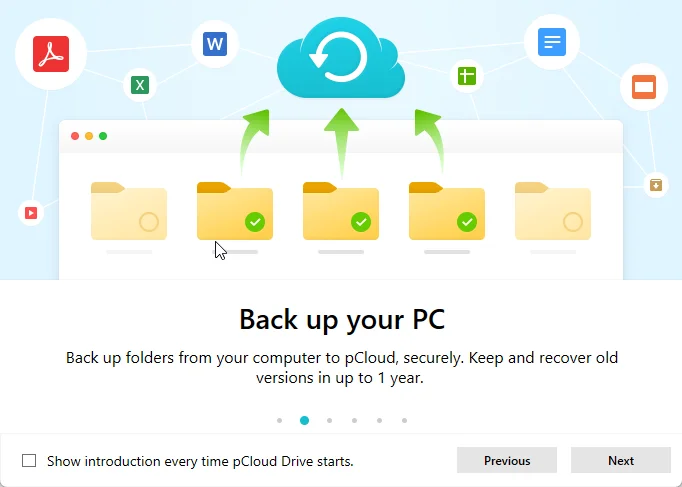
pCloud تتيح لك خدمة النسخ الاحتياطي إجراء نسخ احتياطي للمجلدات الموجودة على جهاز الكمبيوتر الخاص بك إلى ملفات pCloud حساب. هذا يختلف عن pCloudالصورة sync ميزة ولكنها تعمل بالمثل. أولاً ، حدد المجلدات التي تريد نسخها احتياطيًا إلى السحابة.
pCloud سيحفظ بعد ذلك جميع المجلدات التي حددتها والملفات الموجودة بداخلها في السحابة. كلما قمت بإجراء تغيير على الملفات الموجودة على جهاز الكمبيوتر الخاص بك ، سيكون التغيير syncإد بنسختك الاحتياطية في السحابة.
أكبر فرق بين ميزة النسخ الاحتياطي وملفات sync الميزة هي أن المجلدات التي تقوم بنسخها احتياطيًا ستبقى في ملف pCloud مجلد المهملات حتى بعد حذفها من جهاز الكمبيوتر الخاص بك.
تشبه ستبقى المجلدات المحذوفة هناك لمدة 30 يومًا. ستجد أيضًا إصدارات أقدم من المجلدات والملفات التي تم نسخها احتياطيًا في المهملات. بهذه الطريقة يمكنك العودة إلى إصدار أقدم من ملفاتك في حالة وقوع كارثة.
كيفيه التنصيب pCloud حامل
مجرد زيارة pCloud حامل تحميل الصفحة وحدد نظام تشغيل سطح المكتب الخاص بك من الأعلى:
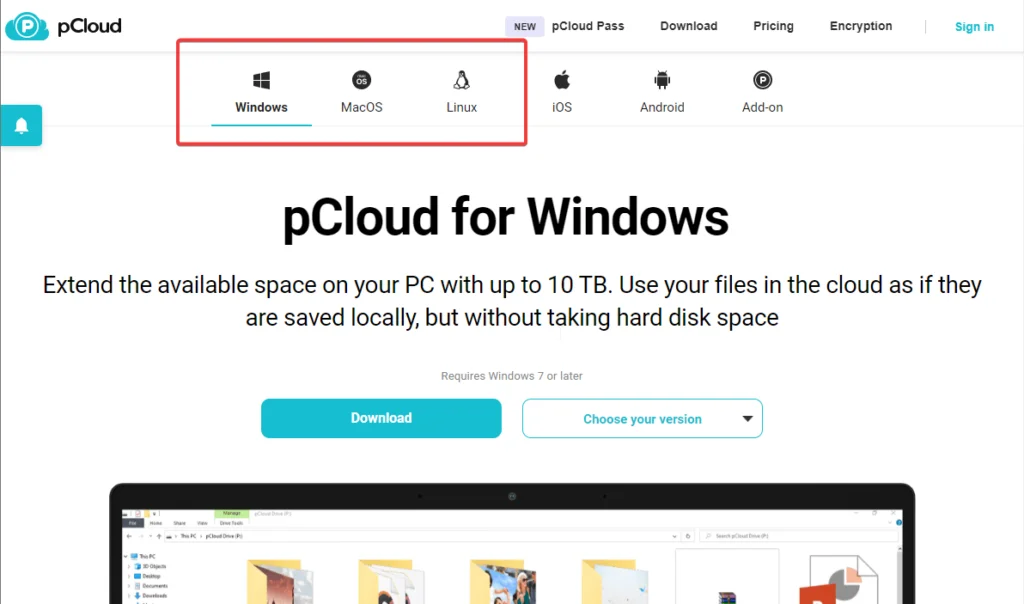
ثم انقر فوق الزر "تنزيل" الكبير لتنزيل ملف الإعداد.
بمجرد الانتهاء من تنزيل ملف الإعداد ، افتحه وقم بتثبيته pCloud قيادة.
عند الإطلاق pCloud قم بالقيادة لأول مرة ، سترى شاشة تسجيل الدخول:
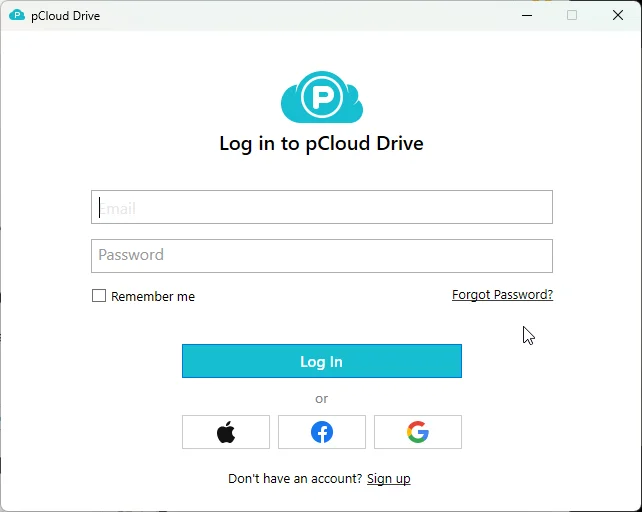
عند تسجيل الدخول إلى حسابك ، سترى ملف pCloud شاشة مقدمة القيادة:
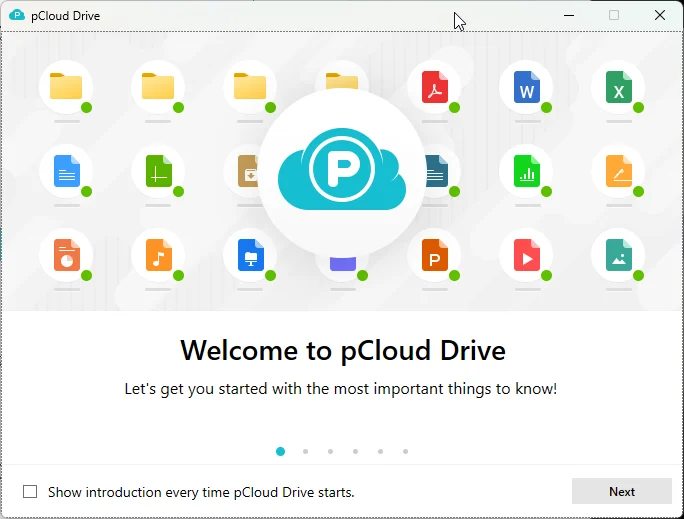
استمر في النقر فوق الزر التالي حتى ترى الزر "فتح Drive". سيؤدي هذا إلى فتح تطبيق File Explorer ويظهر لك ملف pCloud محتويات محرك الأقراص.
هذا هو القرص الصلب الافتراضي pCloud محرك يخلق.
سترى أيضًا لوحة إعدادات حيث يمكنك إعداد ملف Syncجي والنسخ الاحتياطي للكمبيوتر الشخصي. في علامة التبويب PC Backups ، يمكنك تحديد المجلدات التي تريد نسخها احتياطيًا إلى ملف pCloud:
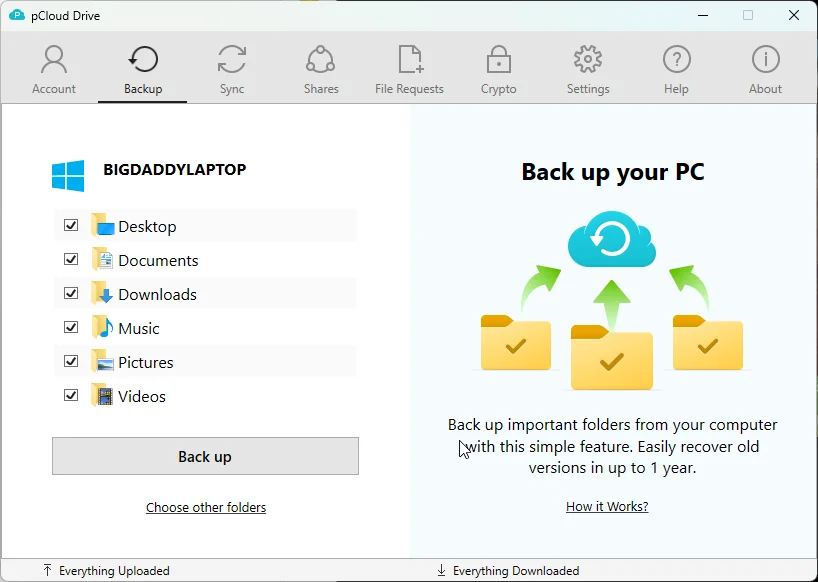
سيتم نسخ هذه المجلدات احتياطيًا إلى محرك السحابة الخاص بك وسيتم نقلها إلى سلة المهملات إذا قمت بحذفها من جهازك المحلي.
يمكنك أيضًا إعداد مجلدات للاحتفاظ بها Sync مع الخاص pCloud من Sync التبويب:
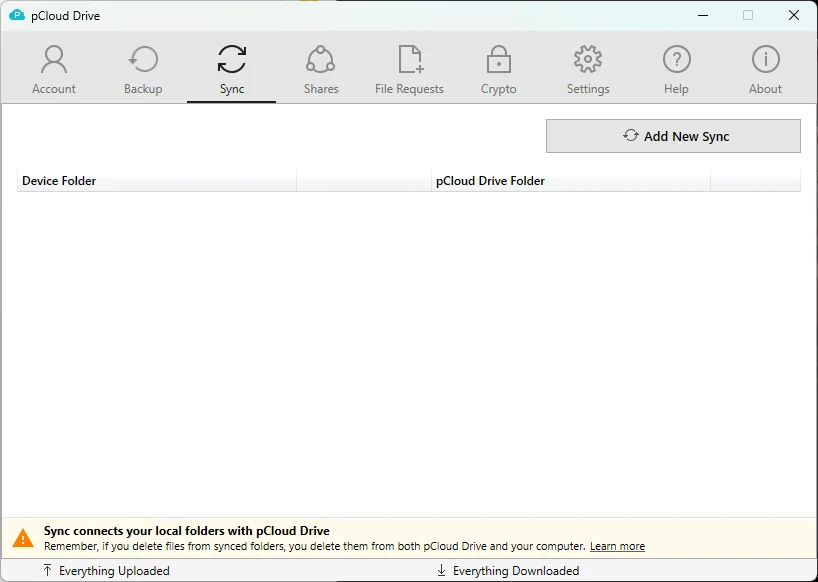
انقر فوق إضافة جديد Sync مجلد لتحديد مجلد sync بين جهازك ومحرك الأقراص الظاهري.
أي مجلدات تختارها Sync سيتم حذفه من pCloud محرك إذا قمت بحذفها من جهاز الكمبيوتر الخاص بك.
وفي الختام
pCloud Drive هو تطبيق لا بد منه إذا كنت تمتلك ملف pCloud حساب التخزين. هذا صحيح بشكل خاص إذا كنت تستخدم هذه الخدمة كثيرًا. يتيح لك تحديد المجلدات المحلية التي تريد الاحتفاظ بها Sync مع الخاص pCloud.
pCloud هي واحدة من أفضل خدمات التخزين السحابي نظرًا لأسعارها المنخفضة، وميزات الأمان الممتازة مثل التشفير من جانب العميل وخصوصية المعرفة الصفرية، وخطط مدى الحياة بأسعار معقولة جدًا.
بعد ذلك ، كلما أجريت تغييرات على ملف محلي داخل ملف syncإد ، ستكون هذه التغييرات syncإد إلى محرك الأقراص السحابي الخاص بك تلقائيًا.
كيف نراجع التخزين السحابي: منهجيتنا
لا يقتصر اختيار التخزين السحابي المناسب على اتباع الاتجاهات فحسب؛ يتعلق الأمر بالعثور على ما يناسبك حقًا. إليك منهجيتنا العملية والجادّة لمراجعة خدمات التخزين السحابية:
التسجيل بأنفسنا
- التجربة الاولية: نحن ننشئ حساباتنا الخاصة، ونمر بنفس العملية التي تتبعها لفهم إعداد كل خدمة ومدى ملاءمتها للمبتدئين.
اختبار الأداء: التفاصيل الجوهرية
- سرعات التحميل/التنزيل: نحن نختبرها في ظروف مختلفة لتقييم الأداء في العالم الحقيقي.
- سرعات مشاركة الملفات: نحن نقوم بتقييم مدى سرعة وكفاءة كل خدمة في مشاركة الملفات بين المستخدمين، وهو جانب غالبًا ما يتم تجاهله ولكنه مهم.
- التعامل مع أنواع الملفات المختلفة: نقوم بتحميل وتنزيل أنواع وأحجام ملفات متنوعة لقياس مدى تنوع الخدمة.
دعم العملاء: التفاعل في العالم الحقيقي
- اختبار الاستجابة والفعالية: نحن نتعامل مع دعم العملاء، ونطرح مشكلات حقيقية لتقييم قدراتهم على حل المشكلات، والوقت المستغرق للحصول على الرد.
الأمن: الخوض في العمق
- التشفير وحماية البيانات: نحن ندرس استخدامهم للتشفير، مع التركيز على الخيارات من جانب العميل لتعزيز الأمان.
- سياسات الخصوصية: يتضمن تحليلنا مراجعة ممارسات الخصوصية الخاصة بهم، خاصة فيما يتعلق بتسجيل البيانات.
- خيارات استعادة البيانات: نحن نختبر مدى فعالية ميزات الاسترداد الخاصة بهم في حالة فقدان البيانات.
تحليل التكلفة: القيمة مقابل المال
- هيكل التسعير: نقوم بمقارنة التكلفة مع الميزات المقدمة، وتقييم الخطط الشهرية والسنوية.
- عروض التخزين السحابي مدى الحياة: نحن نبحث على وجه التحديد عن خيارات التخزين مدى الحياة ونقيّم قيمتها، وهو عامل مهم للتخطيط طويل المدى.
- تقييم التخزين المجاني: نحن نستكشف جدوى وقيود عروض التخزين المجانية، ونفهم دورها في عرض القيمة الإجمالية.
ميزة الغوص العميق: الكشف عن الإضافات
- ميزات فريدة من نوعها: نحن نبحث عن الميزات التي تميز كل خدمة عن الأخرى، مع التركيز على الوظائف وفوائد المستخدم.
- التوافق والتكامل: ما مدى جودة تكامل الخدمة مع الأنظمة الأساسية والأنظمة البيئية المختلفة؟
- استكشاف خيارات التخزين المجانية: نقوم بتقييم جودة وقيود عروض التخزين المجانية الخاصة بهم.
تجربة المستخدم: سهولة الاستخدام العملي
- الواجهة والملاحة: نحن نتعمق في مدى سهولة استخدام واجهاتهم.
- إمكانية الوصول إلى الجهاز: نحن نختبر على أجهزة مختلفة لتقييم إمكانية الوصول والوظائف.
تعرف على المزيد حول موقعنا منهجية المراجعة هنا.

